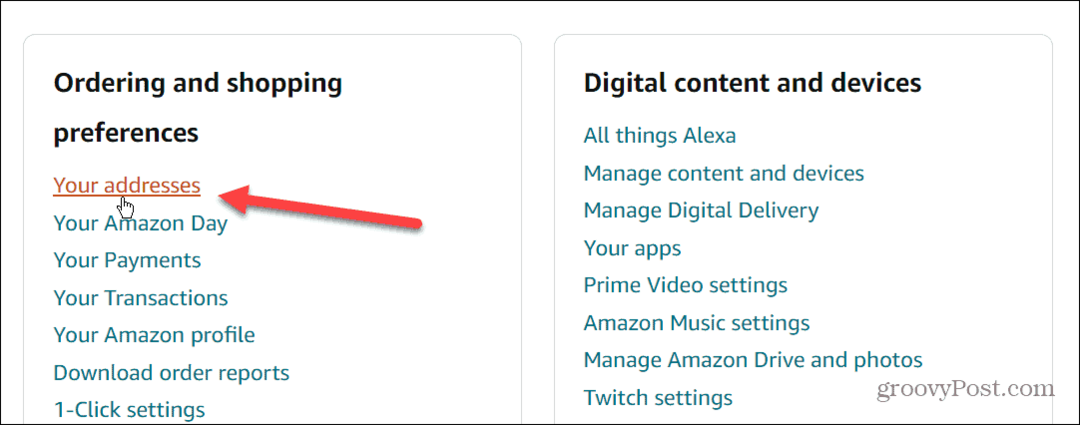لماذا يعتبر CCleaner Portable مفيدًا عند السفر واستخدام أجهزة الكمبيوتر العامة
ويندوز 10 كلينر بطل / / March 17, 2020
تاريخ آخر تحديث

من المعروف أن أجهزة الكمبيوتر العامة بطيئة لأن ملفات البريد غير الهام التي تتراكم. يمكن لـ CCleaner مساعدتك في تنظيف البريد العشوائي وتحسين الأداء وحماية خصوصيتك.
يمكن أن تكون أجهزة الكمبيوتر العامة في المقاهي والمكتبات والفنادق بطيئة الجنون. هذا لأنه بعد أن يستخدم الكثير من الناس أجهزة الكمبيوتر لمجموعة متنوعة من الأسباب ، فإن الملفات غير المرغوب فيها التي تتراكم على هذه الأنظمة. كل الأشياء التي لا تحتاجها حقًا لـ CCleaner على جهاز الكمبيوتر المنزلي ، فأنت تحتاج إليها على جهاز كمبيوتر عام.
تتضمن هذه الأشياء:
- تنظيف الملفات غير المرغوب فيها التي تعمل على إبطاء النظام.
- امسح محفوظات المستعرض وجميع ملفات تعريف الارتباط لحماية خصوصيتك.
- يمسح الملفات المؤقتة وإعادة تدوير سلة المحذوفات للمساعدة في محو مساراتك.
- يقلل من عدد تطبيقات بدء التشغيل حتى تتمكن من إعادة التشغيل والتشغيل بشكل أسرع.
- يعمل على إصلاح مشاكل التسجيل بحيث يعمل النظام بشكل أسرع.
لاحظ أن بعض وظائف CCleaner لن تعمل على جهاز كمبيوتر عام بدون وصول إداري إلى النظام. لكن معظمهم سيفعلون.
لذا ، دعنا نلقي نظرة على كيفية استخدام CCleaner Portable عند السفر للحفاظ على تشغيل أجهزة الكمبيوتر العامة التي تستخدمها بشكل أسرع ، مع حماية خصوصيتك أيضًا.
كيفية تثبيت CCleaner المحمولة
للبدء ، قم بالتنزيل CCleaner المحمولة. بمجرد تنزيل ملف مضغوط ، قم بفك ضغط كافة المحتويات في مجلد على محرك الأقراص الثابتة. ثم قم بإنشاء مجلد جديد على محرك أقراص USB الخاص بك يسمى “CCleaner Portable” ، وانسخ الملفات المستخرجة إلى محرك أقراص USB الذي تريد تشغيل CCleaner Portable منه.
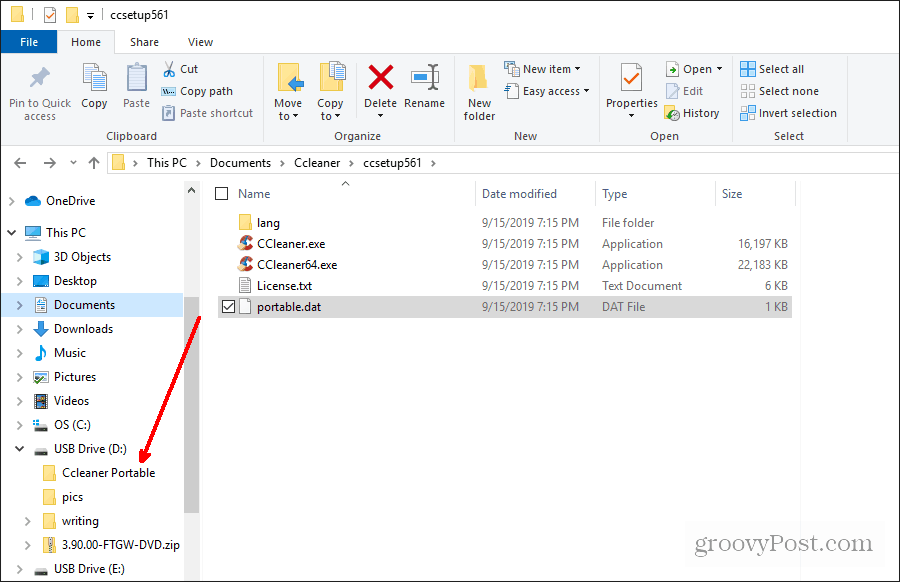
بمجرد الانتهاء ، يمكنك إخراج محرك أقراص USB واصطحابه معك كلما استخدمت أي جهاز كمبيوتر عام.
استخدام CCleaner Portable على جهاز كمبيوتر عام
عند استخدام جهاز كمبيوتر في مكتبة أو مقهى إنترنت ، أدخل محرك أقراص USB في الكمبيوتر. افتح مستكشف Windows وانتقل إلى محرك الأقراص.
انقر نقرًا مزدوجًا فوق إصدار CCleaner الذي يتطابق مع نظام تشغيل الكمبيوتر الذي تستخدمه.
للتحقق مما إذا كان كذلك 32 بت أو 64 بت، افتح ال لوحة التحكمثم اختر النظام. ثم ابحث عن نوع النظام والتي ستظهر ما إذا كانت 32 أو 64 بت.
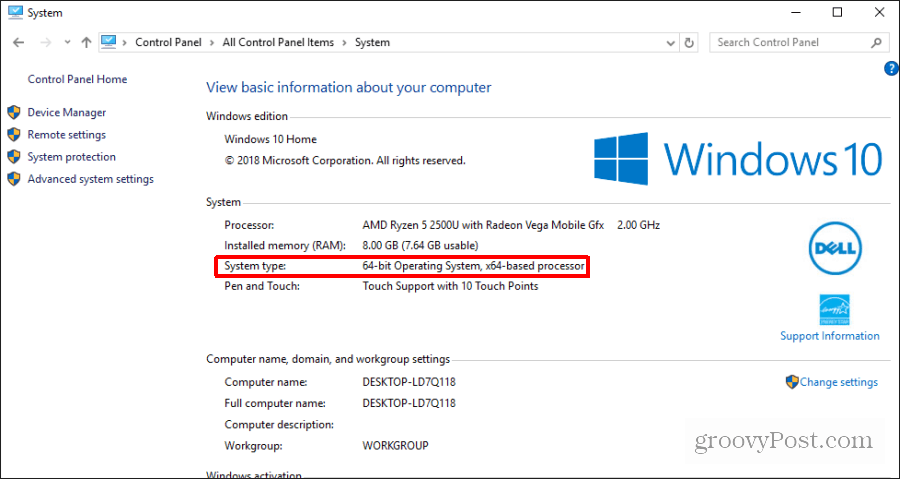
الآن انقر نقرًا مزدوجًا فوق CCleaner المطابق القابل للتنفيذ لتشغيله.
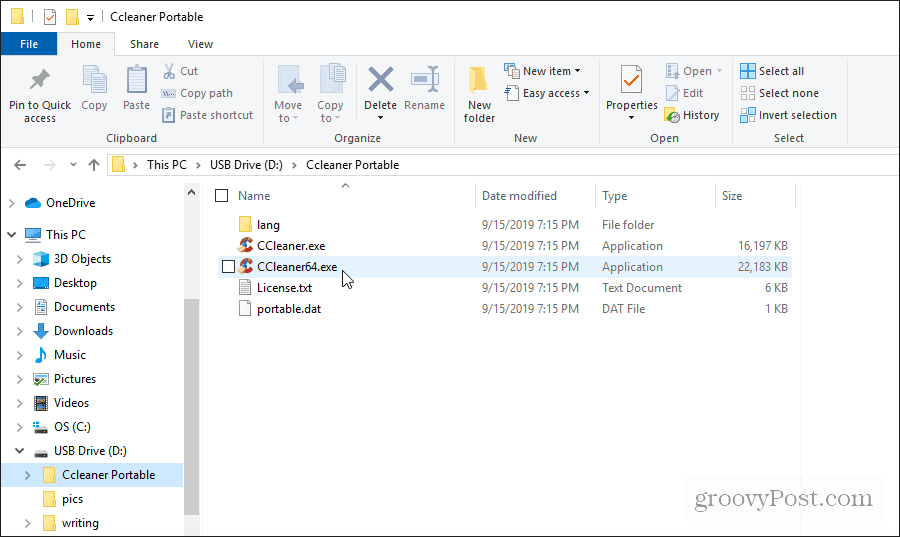
يمكنك الاختيار حلل على الشاشة الرئيسية والسماح لـ CCleaner Portable بالبحث عبر النظام عن المناطق التي يمكن تنظيفها وحيث يمكن تحسين الأداء. هذا هو الخيار الأفضل لأنه سيخصص عملية التنظيف للكمبيوتر العام المحدد الذي تستخدمه.
إجراء تحليل تلقائي على الكمبيوتر العام
حدد حلل زر على الشاشة الرئيسية للبدء. سيستغرق التحليل بضع دقائق فقط. سيتم البحث في المناطق النموذجية حيث تستمر المتصفحات المثبتة في تتبع ملفات تعريف الارتباط وحيث تخزن التطبيقات الملفات المؤقتة وغير المرغوب فيها الأخرى.
كلما طالت مدة تشغيل النظام دون تنظيف ، كلما استغرق وقتًا أطول.
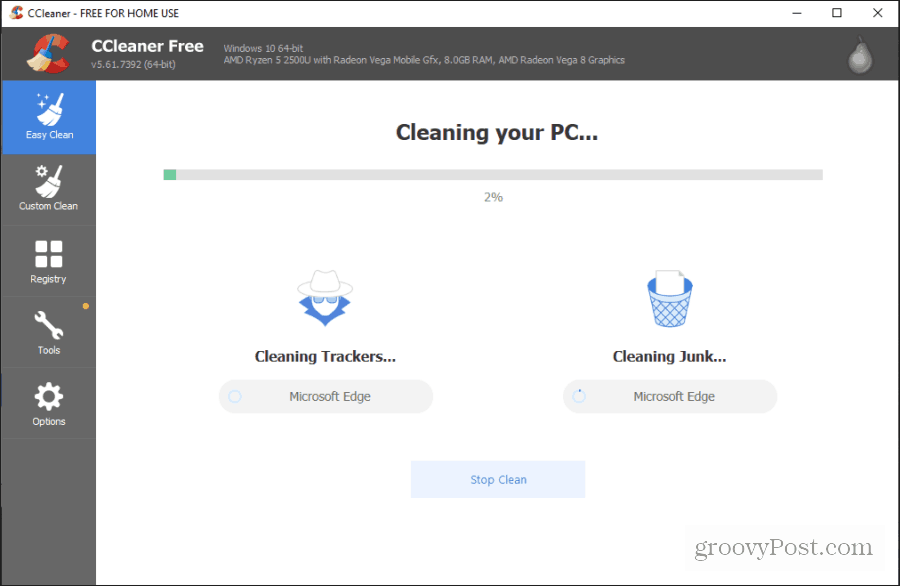
بمجرد الانتهاء من التحليل ، سترى عدد الملفات المتعقبة والملفات غير المرغوب فيها التي عثر عليها CCleaner Portable. إذا لم يقم أحد بتنظيف النظام منذ فترة طويلة ، فمن المحتمل أن يجد الآلاف من الملفات.
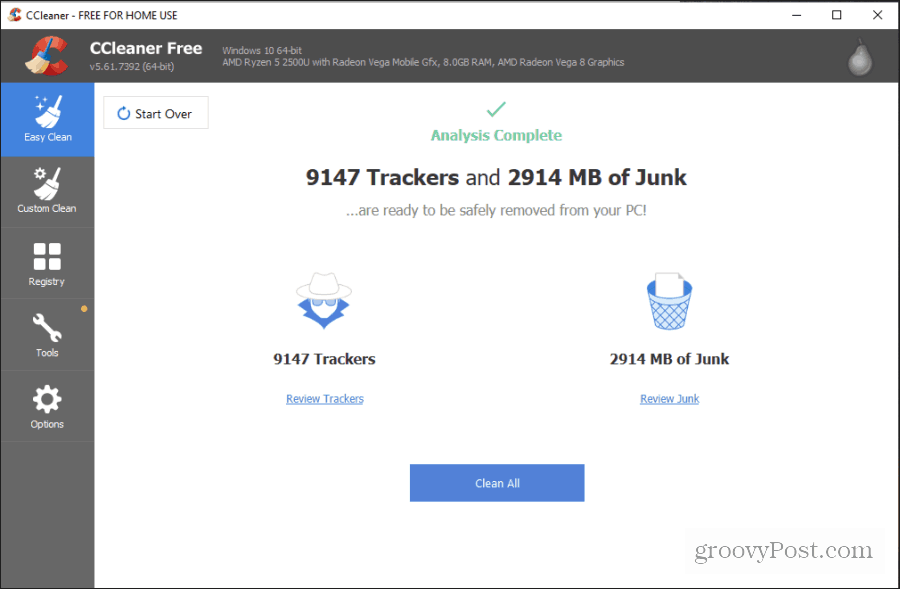
تحديد نظف كل شيء لبدء عملية التنظيف. بالنسبة إلى معظم هذه الملفات ، لا تحتاج إلى حقوق إدارية لحذف الملفات. لذا ، لا يجب على CCleaner الإبلاغ عن أي أخطاء أثناء عملية التنظيف.
عند اكتمال العملية ، سترى حالة تم الانتهاء من تنظيف الكمبيوتر.
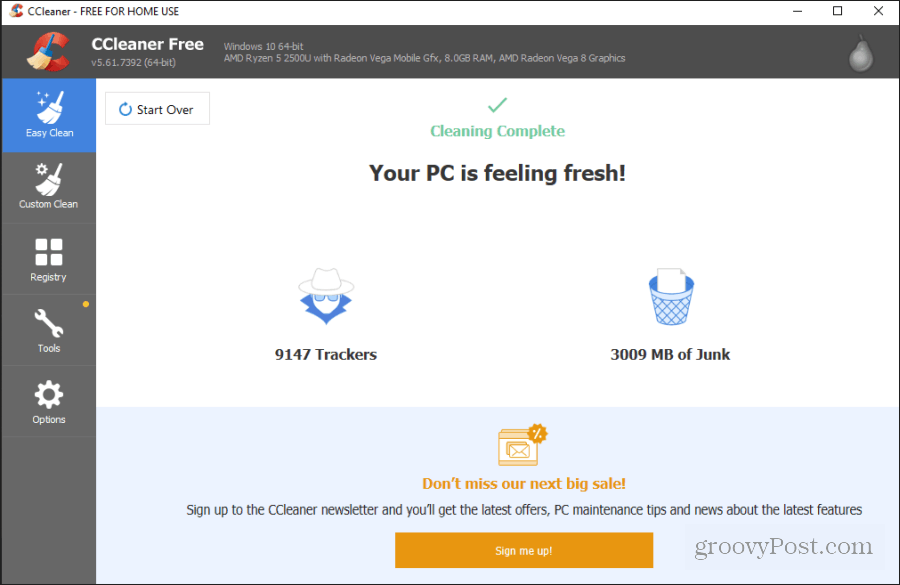
عند هذه النقطة ، يمكنك إغلاق CCleaner mobile والبدء في استخدام النظام. قد ترغب في إعادة تشغيل الكمبيوتر لإنهاء عملية التنظيف. يجب أن يبدأ المتصفح بسرعة أكبر ، ويعمل بأقل تأخير ، ويجب أن يتحسن أداء نظام الكمبيوتر.
قم بإجراء التنظيف اليدوي
إذا كنت من مستخدمي الكمبيوتر الأكثر تقدمًا ، فيمكنك التحديد تنظيف مخصص من القائمة اليسرى لاختيار واختيار عناصر معينة في النظام لتنظيفها.
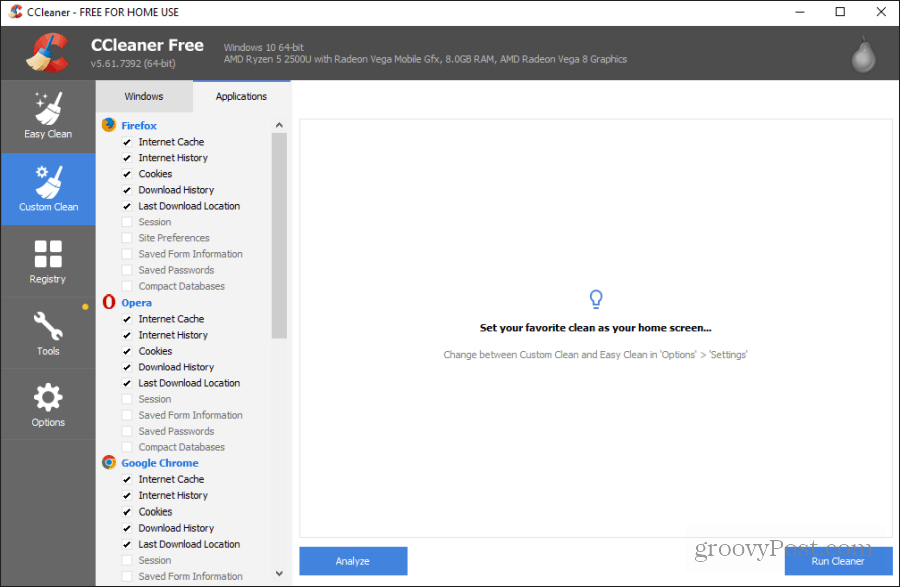
إذا كنت تعرف بالفعل المتصفح أو التطبيقات الموجودة على الكمبيوتر العام ، فيمكنك العمل من خلال هذه القائمة وتحديد العناصر التي تعرف أنها ذات صلة فقط.
تتضمن بعض العناصر في القائمة التي تريد التركيز عليها لتحقيق أكبر تأثير على الأداء ما يلي:
- مخبأ المتصفح وملفات تعريف الارتباط
- أدوات Windows مثل MS Management Console و MS Search و RegEdit
- ذاكرة التخزين المؤقت للصور المصغرة مستكشف Windows وقائمة ابدأ تشغيل العناصر
- سلة المحذوفات النظام ، الملفات المؤقتة ، الحافظة ، مقالب الذاكرة ، أجزاء ملف chkdsk ، وملفات سجل Windows
إذا حددت رمز التسجيل في جزء التنقل الأيمن ، فسترى قائمة أخرى بالعناصر التي يمكنك تنظيفها لتحسين أداء النظام.
تحديد ابحث عن المشاكل للسماح لـ CCleaner بفحص التسجيل للعثور على أي أخطاء.
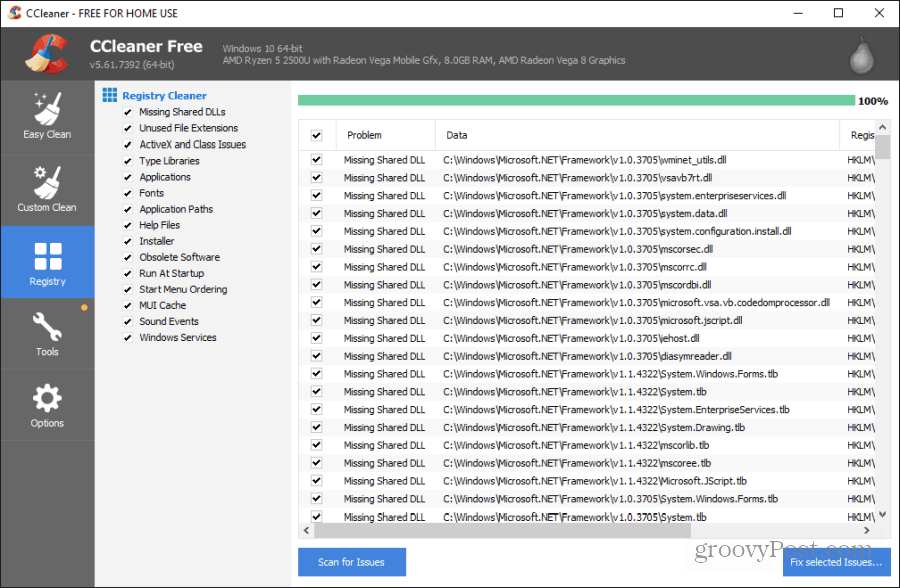
يمكنك الاختيار عالج المسائل المختارة لمحاولة تنظيف مشكلات التسجيل أيضًا. قد لا تعمل هذه الميزة على جهاز كمبيوتر عام لا تمتلك فيه امتيازات المسؤول. ومع ذلك ، إذا كنت تشك في ذلك ، فجرّب هذا التنظيف أيضًا.
من المحتمل ألا تكون أي من الأدوات المدرجة تحت رمز الأدوات مفيدة جدًا لك على جهاز كمبيوتر عام لا تملك فيه امتيازات لأداء هذه المهام.
بعد الانتهاء من استخدام الكمبيوتر
بمجرد الانتهاء من استخدام الكمبيوتر العام ، من الأفضل تنظيف مساراتك لحماية خصوصيتك.
فقط قم بتشغيل CCleaner مرة أخرى واستخدم تنظيف مخصص اختيار. تأكد من تحديد جميع خيارات التنظيف للمتصفح الذي تستخدمه على الكمبيوتر.
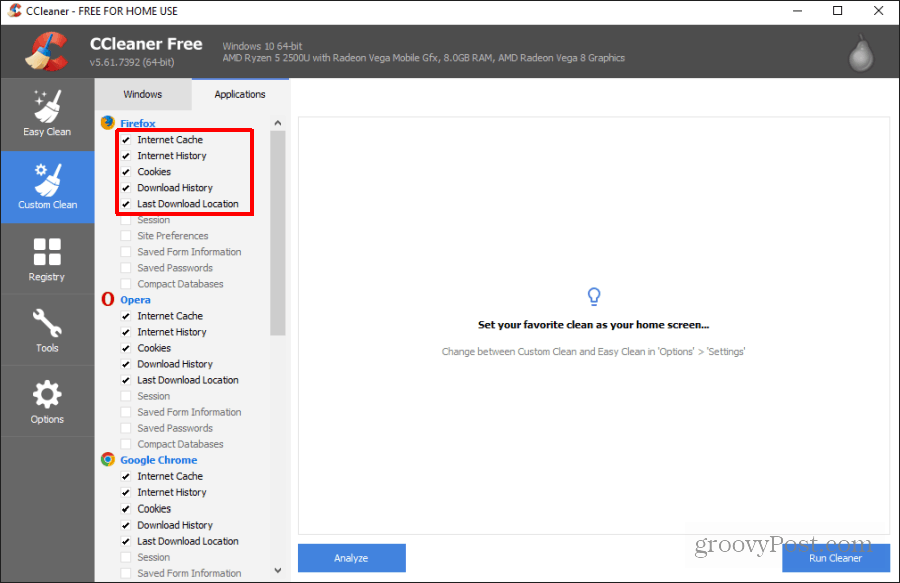
حدد "تشغيل المنظف" لتنفيذ إجراء التنظيف مرة أخرى. بمجرد الانتهاء ، يمكنك الإغلاق CCleaner المحمولة، وإخراج محرك أقراص USB الخاص بك ، والانتهاء من الكمبيوتر.
إن جمال جلب CCleaner Portable معك للاستخدام على أجهزة الكمبيوتر العامة هو أنه لا يتطلب تثبيت برنامج لاستخدامه. يساعدك على إنجاز عملك بشكل أكثر كفاءة ، وينظف سجلك لحماية خصوصيتك.